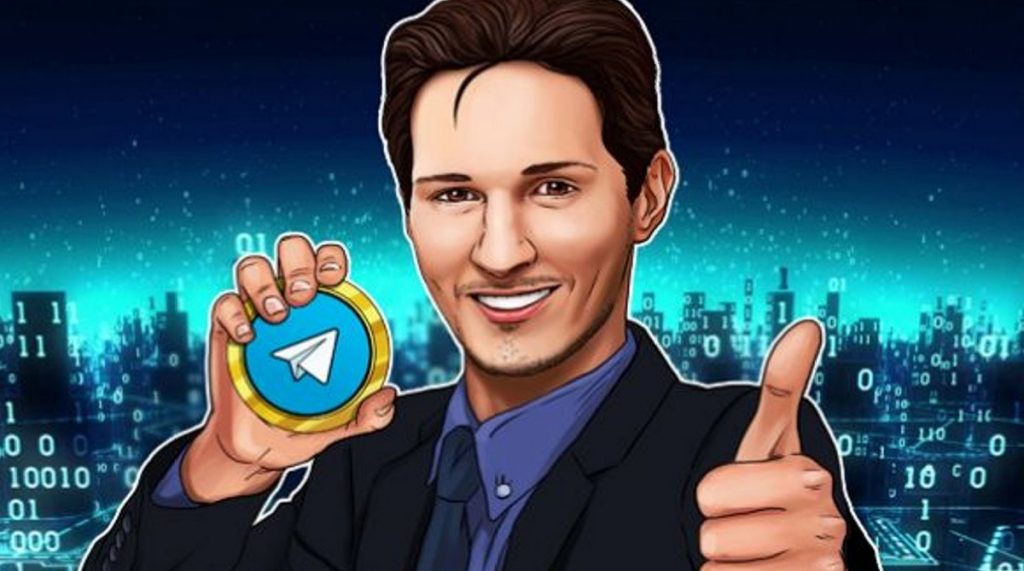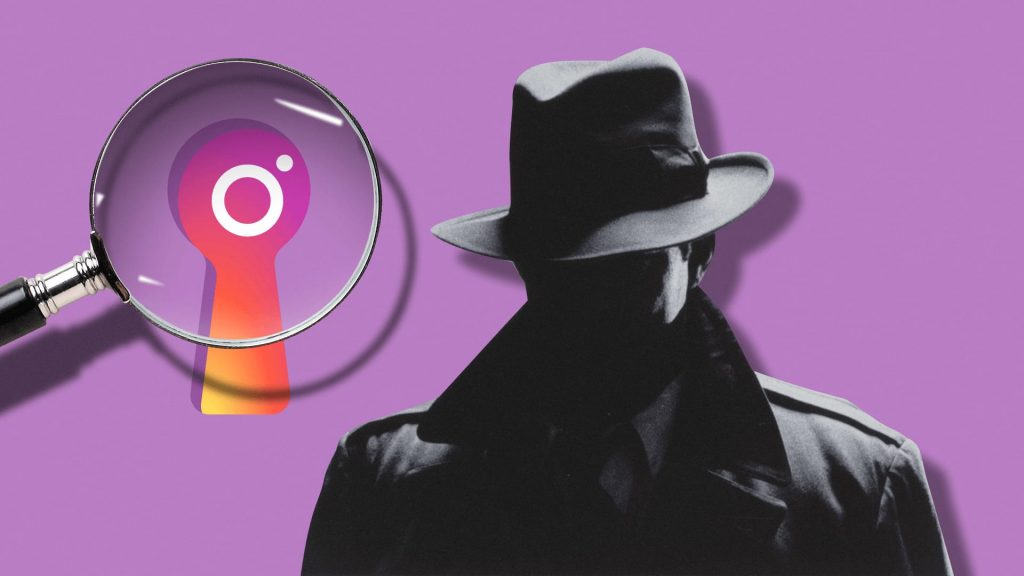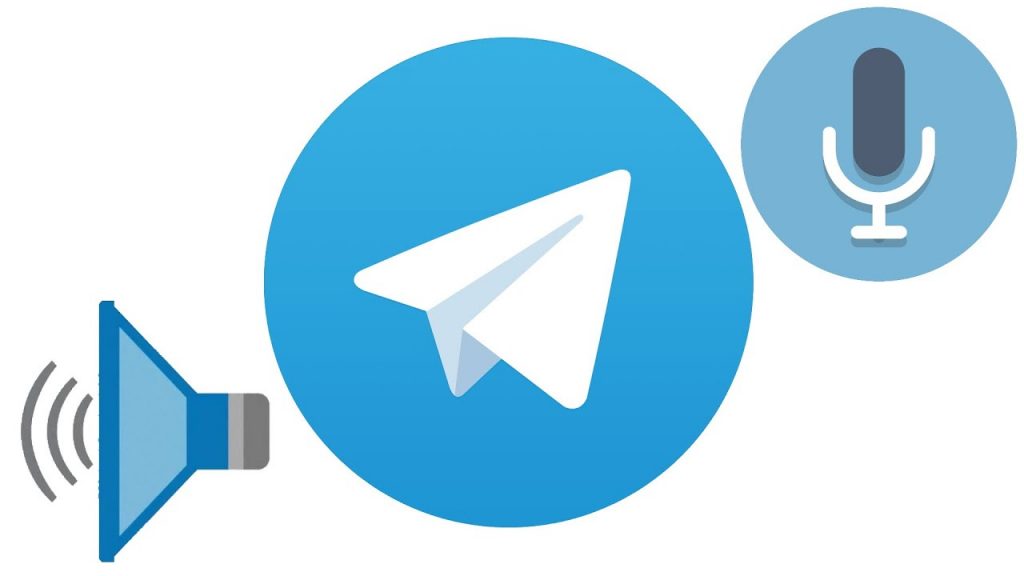Не работает Google Play — как решить эту проблему?
Каждый из нас не раз сталкивался с данной проблемой, а если она обошла вас стороной, тогда вы большой счастливчик! Тем не менее, информация о том, как бороться с этой проблемой будет полезной для всех пользователей Android, ведь никто не знает долго ли ещё она не будет вас затрагивать.

Причины возникновения таких неполадок могут быть самыми разнообразными: от банальных технических работ на сервисе до проблем, связанных с вашим устройством.
1. Очистите кэш и данные «Google Services Framework»
Чтобы сделать это зайдите в «Настройки» → «Приложения» → вкладка «Все». Выберите «Google Services Framework». Нажмите «Стереть данные» или «Очистить кеш». В большинстве случаем этот способ решает проблему, связанную с нестабильной работой Google Play.
2. Перезагрузите своё устройство
Казалось бы банальное действие, но очень часто именно зависание системы устройства является причиной плохой работы Google Play, поэтому рекомендуем вам делать это в самую первую очередь. Если же этот вариант не решил проблемы, прибегните к какому-нибудь другому способу.
3. Сбросьте настройки Google Play
Очень часто простой сброс настроек приложения помогает решить проблемы, связанные с работой Google Play. Для этого вам нужно зайти в «Настройки» → «Приложения» → «Диспетчер приложений», затем выберите Google Play Market и нажмите на «Стереть данные» или «Очистить кэш».
4. Активируйте «Диспетчер загрузки»
Для нормальной работы Google Play приложение «Диспетчер загрузки» должно быть всегда активированным. Чтобы проверить его работу зайдите в «Настройки» → «Все» → «Диспетчер загрузки». Если приложение остановлено, включите его.
5. Несовместимые приложения
Существуют определённые «нежелательные» приложения, которые способны отрицательно сказываться на нормальной работе Google Play. Одним из таких вредителей является Freedom — приложение для осуществления бесплатных внутриигровых покупок.
6. Проверьте состояние подключения к интернету
Бывает и так, что виновником всех неисправностей работы Google Play является банальное подключение к интернету, поэтому рекомендуем вам проверить качество связи и, при необходимости перезагрузить роутер.
7. Удалите Google-аккаунт и восстановите его
Сделать это очень просто: зайдите в «Настройки» → «Аккаунты» → «Google», выберите аккаунт, которым вы пользуетесь, и выберите опцию «Удалить аккаунт» в меню настроек. Подтвердите своё решение и перезагрузите смартфон. Затем восстановите свой аккаунт следующий образом: «Настройки» → «Аккаунты» → «Google» и введите свои данные.
8. Удалите все обновления Google Play
Так как Google Play является одним из приложений системы, удалить его полностью просто невозможно. Однако удаление его обновлений — задача, подсильная каждому: «Настройки» → «Приложения» →«Google Play Store» → «Удалить обновления». Если это действие не решит проблему, установить их заново вы сможете в любой момент.
9. Сбросьте настройки Proxy и VPN
Многие пользователи VPN и Proxy часто сталкиваются с проблемами с работой Google Play Store, единственным решением которых является сброс настроек Proxy. Чтобы сделать это нажмите на название роутера, затем перейдите в «Настройки» → «Ещё» и выберите «Wi-Fi».
Надеемся, что наши советы помогли вам и теперь вы будете знать, как нужно действовать в случае неисправной работы Google Play.